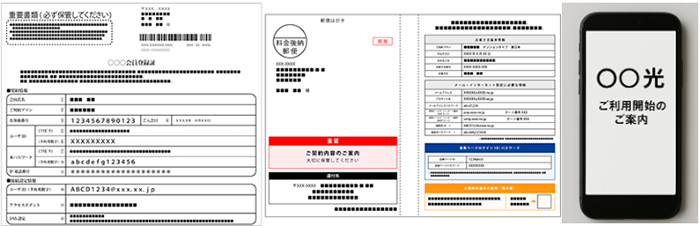WRC-X1500GS2-B/WRC-X1800GS2-B/WRC-X3000GS4-Bの
初期設定手順
初期設定手順
以下手順をお試しください。

対象型番
- WRC-X1500GS2-B
- WRC-X1800GS2-B
- WRC-X3000GS4-B
1.設置・配線する
本製品(ルーター)の電源は入れずに、作業を始めてください。
回線終端装置(モデム、ONU、HGW など)にパソコンなどの端末をつないでいる場合は、取り外します。
回線終端装置の電源を切り、約5分待ってから、再度電源を入れます。

LANケーブルを配線します。
回線終端装置とルーターのINTERNETポート(青いポート)を、LANケーブルでつないでください。
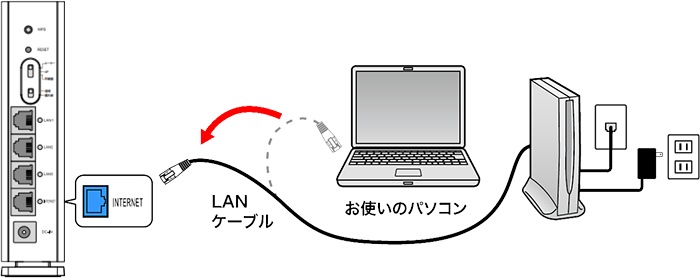
回線終端装置(モデムなど)がなく壁にLANケーブルをつなぐ環境の場合
壁からのLANケーブルを、本製品のINTERNETポートにつなぎます。
ルーター背面の動作モード切替スイッチが、ルーターの位置になっていることを確認します。
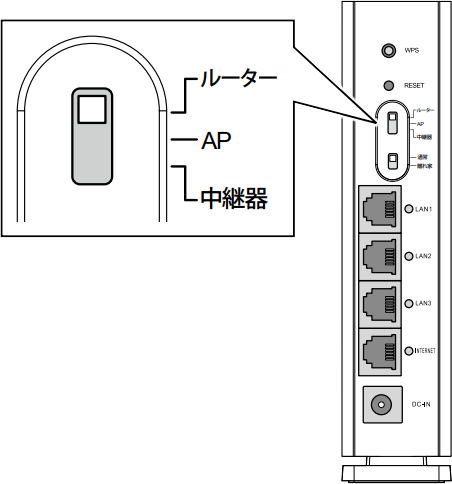
ルーターにACアダプターをつなぎ、電源を入れます。
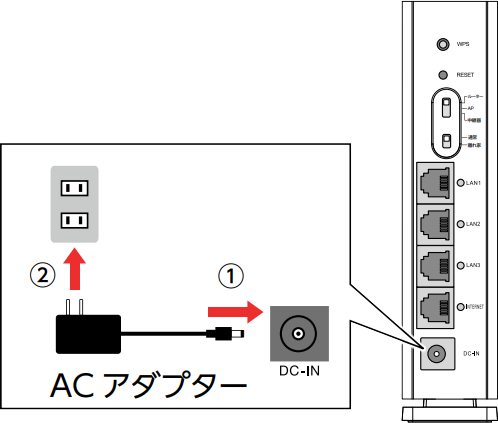
インターネット回線の自動判別がはじまります。
INTERNETランプが緑点滅を始めます。
インターネット回線の自動判別は約5分~10分ほどかかります。
INTERNETランプが緑点滅から緑点灯するまで、なにもせずお待ちください。
10分ほど待ってもINTERNETランプが緑点灯にならない場合はインターネットの初期設定作業が必要です。
このまま「2.ネットワークに接続する」に進んでください。
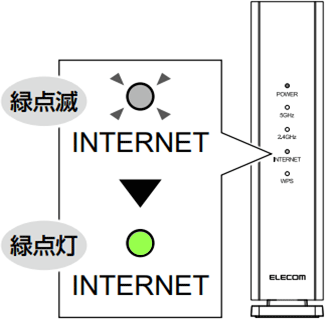
2.ネットワークに接続する
初期設定を行いたい端末(スマートフォンやPCなど)を、本製品(ルーター)にWi-Fi接続をします。
付属のかんたんセットアップシート(初期値)をお手元にご用意ください。
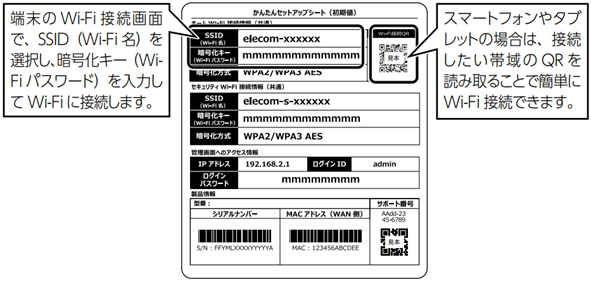
初期設定に使用する端末(スマートフォンやPCなど)を本製品(ルーター)にWi-Fi接続します。
iPhone・iPad・Android端末は、かんたんセットアップシート記載の「Wi-Fi接続QR」を読み取るだけで接続できます。
PCでの接続や手動でのWi-Fi設定方法は以下のページをご参照ください。
Wi-Fi接続した端末から、Webブラウザーを起動してお好きなページを開きます。
ページが表示されたらセットアップは完了です。
ページが表示されたらセットアップは完了です。
「インターネット接続設定」の画面が表示された場合
下記の「3.設定する」にお進みください。
「インターネット接続設定」の画面が表示されず、ルーター正面のINTERNETランプが緑点滅のままの場合
以下のページより初期設定を行ってください。
3.設定する
Wi-Fi接続完了後、回線識別結果という画面が自動的に表示されます。
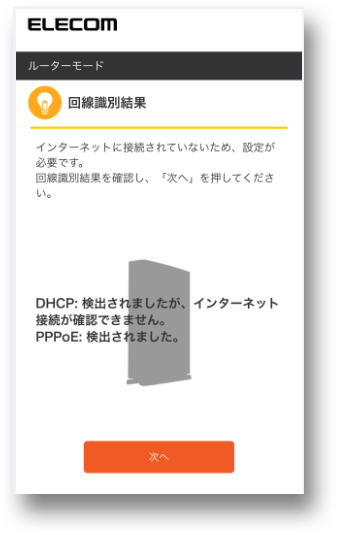
ご契約のプロバイダーから提供されている書類から、ユーザー名とパスワードを確認し、入力します。
入力後、次へをクリックします。
入力後、次へをクリックします。
ユーザー名・パスワードの大文字小文字を区別しますので、間違えないように入力してください。
ユーザー名は@以降の入力まで必要です。
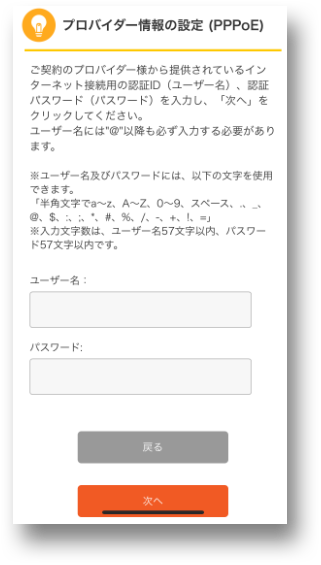
設定中のためしばらくお待ちください。
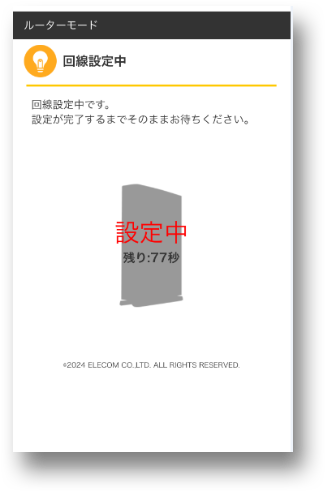
「以上で設定が完了しました。」と表示されたら初期設定が完了です。
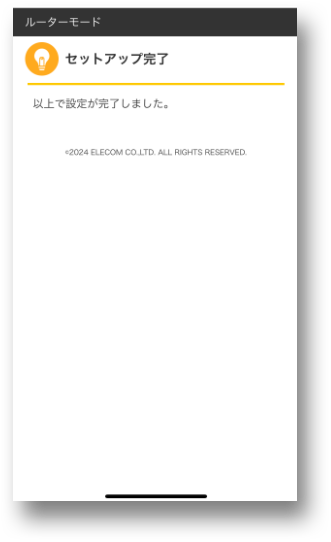
4.インターネット接続を確認する
Webブラウザーを開きインターネット検索ができるかご確認ください。
以下は、「エレコム」と検索したときの例です。
WebブラウザーはSafari、GoogleChromeなどです。
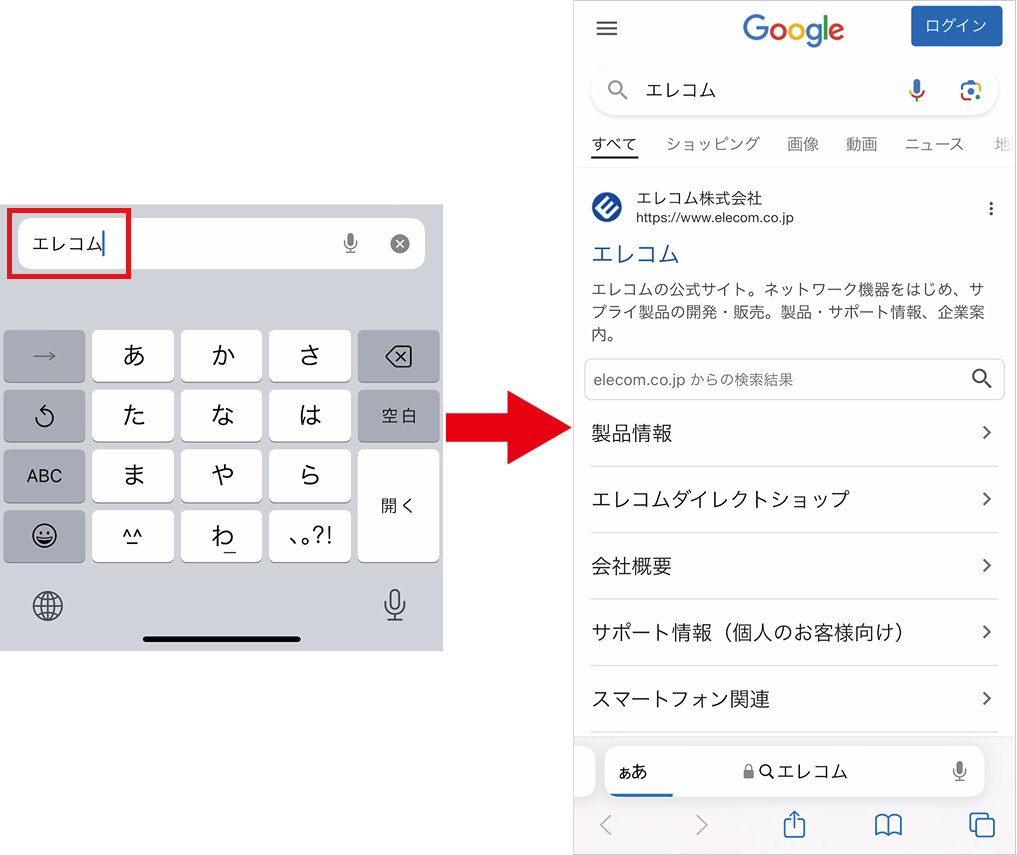
インターネット検索ができている場合
Wi-Fi接続ができています。設定完了です。
インターネット接続ができていない場合
設定が完了していません。
ルーターのリセットをお試しいただき、再度設定を行ってください。
5.上記内容で設定できない場合
リセットを行っても初期設定ができない/完了しない場合は、ルーターの故障判断となります。
以下リンク先を確認ください。